Hvad er BestForMac?
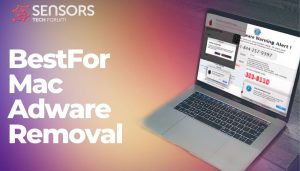 Har du kæmpet for at fjerne en uønsket app kaldet BestForMac? Best For Mac er et eksempel på et adware -program, der kaprer indstillingerne i din browser til at vise annoncer. Det kan også fremme en falsk søgemaskine, der kan indsamle oplysninger om din browsing.
Har du kæmpet for at fjerne en uønsket app kaldet BestForMac? Best For Mac er et eksempel på et adware -program, der kaprer indstillingerne i din browser til at vise annoncer. Det kan også fremme en falsk søgemaskine, der kan indsamle oplysninger om din browsing.
En måde at få BestForMac installeret på din Mac på er via en falsk installationsprogram, der ligner installationsprogrammet til Adobe Flash Player. Du er muligvis stødt på et mistænkeligt websted, der udløste en falsk opdatering til Adobe Flash Player, men i stedet havde du denne adware downloadet til din macOS.
Noter det, som et resultat af at have BestForMac kørt på din maskine, din macOS kan også begynde at opleve frysninger og nedbremsninger. Kort sagt, jo længere et sådant program kører på din computer, jo mere forringet dens ydeevne bliver. Således, fuldstændig fjernelse af denne adware og alle dens komponenter anbefales stærkt.

Oversigt
| Navn | BestForMac |
| Type | Adware, PUP |
| Kort beskrivelse | Et tvivlsomt program, der kaprer browsere installeret på macOS. Udfører browser ændringer uden din viden. Genererer irriterende annoncer. |
| Symptomer | hjemmesiden, nye fane og søgemaskine i foretrukne webbrowser kan indstilles til at vise et svindelnummer søgemaskine. Browser afmatning kan forekomme på grund af øget antal online-annoncer. Programmet kan starte hver gang du starter det berørte Mac. |
| Distributionsmetode | Freeware installationer, Bundtede pakker |
| Værktøj Detection |
Se, om dit system er blevet påvirket af malware
Hent
Værktøj til fjernelse af malware
|
Hvorfor har jeg BestForMac installeret på min Mac?
Den mest sandsynlige metode til installation af denne adware er via den falske installationsprogram til Adobe Flash Player. Dette kan være sket, hvis du klikker på en pop-up-annonce, der vises på et mistænkeligt websted. Pop-up'en har muligvis antydet, at din Flash Player er forældet, får dig til at installere en formodet opdatering. I stedet for at få nogen opdatering, dog, du har BestForMac adware.
Nedenfor finder du de mest populære måder, adware bliver distribueret til på internettet.
Bundling
En velkendt metode kaldes softwarebundling. Det sker via forskellige angiveligt nyttige apps. Tak til bundtning, lyssky virksomheder kan promovere potentielt uønskede applikationer som yderligere downloads i freewareinstallatører. Disse apps er muligvis ikke ondsindede, men de kan være meget irriterende og vanskelige at fjerne. Endvidere, jo længere en uønsket app kører på dit system, jo mere sårbar det bliver for andre, mere alvorlige trusler.
NB. Det skal bemærkes, at bundtning ikke er ulovlig, men ofte forårsager uønsket, yderligere downloads, selv af legitime produkter. For at undgå at det sker, du skal være mere forsigtig under installationstrinnene for freeware-applikationer.
I det øjeblik denne adware får adgang til din Mac, det ændrer skjult vigtige system- og browserindstillinger. Ændringer sigter mod at gøre det muligt for appen at generere påtrængende annoncer på den berørte enhed.
Adware-udviklere tjener penge på deres skyggefulde apps gennem annoncer. Annoncer genereret af BestForMac kan være farlige, selv, da nogle af dem muligvis åbner beskadigede websteder. Sådanne websteder kan være vært for online-svindel, useriøse ansøgninger, og endda malware.
Du bør bedre sikre, at dit system er sikret ved at fjerne adware fra din Mac nu.
Usikker Browsing
En anden mulig installationsmetode, der kunne have bragt denne adware til din Mac, er usikker browsing. Hvis du har tendens til at besøge tvivlsomme websteder, din browser kan blive oversvømmet med annoncer, der promoverer forskellige skyggefulde produkter. Hvis du bliver narret af en sådan annonce, du kan ende med at downloade et produkt, som du mener er nyttigt. Men, programmet viser sig at være ad-understøttet, eller adware, når du begynder at se forskellige annoncer, bannere, og pop-ups.

Sådan fjernes BestForMac Mac Adware
For at slippe af med BestForMac sammen med alle poster oprettet på Mac -systemet, du skal udfylde flere fjernelse trin i en præcis rækkefølge. Guiden herunder gaver manuel og automatisk fjernelse tilgange. For fuldt ud at slippe af filerne installeret af uønskede programmer og styrke MacOS sikkerhed, Vi anbefaler, at du kombinerer de trin. Den manuelle fjernelse kan være en ganske kompliceret proces, der kræver avanceret computer færdigheder. Hvis du ikke føler dig tryg med de manuelle trin, navigere til den automatiske del af vejledningen.
Trin til at forberede før fjernelse:
Inden du begynder at følge nedenstående trin, tilrådes, at du først skal gøre følgende forberedelser:
- Backup dine filer i tilfælde det værste sker.
- Sørg for at have en enhed med disse instruktioner om standy.
- Arm dig selv med tålmodighed.
- 1. Scan efter Mac Malware
- 2. Afinstaller Risky Apps
- 3. Rens dine browsere
Trin 1: Scan efter og fjern filer fra din Mac
Når du står over for problemer på din Mac som følge af uønskede scripts og programmer såsom , den anbefalede måde at eliminere truslen er ved hjælp af en anti-malware program. SpyHunter til Mac tilbyder avancerede sikkerhedsfunktioner sammen med andre moduler, der forbedrer din Mac's sikkerhed og beskytter den i fremtiden.

Hurtig og nem Mac Malware Video Removal Guide
Bonustrin: Sådan får du din Mac til at køre hurtigere?
Mac-maskiner opretholder nok det hurtigste operativsystem der findes. Stadig, Mac'er bliver nogle gange langsomme og træge. Videoguiden nedenfor undersøger alle de mulige problemer, der kan føre til, at din Mac er langsommere end normalt, samt alle de trin, der kan hjælpe dig med at fremskynde din Mac.
Trin 2: Afinstaller og fjerne relaterede filer og objekter
1. ramte ⇧ + ⌘ + U nøgler til at åbne Utilities. En anden måde er at klikke på "Go" og derefter klikke på "Utilities", ligesom på billedet nedenfor viser:

2. Find Activity Monitor og dobbeltklik på den:

3. I Aktivitetsovervågning kigge efter eventuelle mistænkelige processer, tilhører eller er relateret til :


4. Klik på "Gå" knappen igen, men denne gang skal du vælge Programmer. En anden måde er med knapperne ⇧+⌘+A.
5. I menuen Applikationer, ser for enhver mistænkelig app eller en app med et navn, identisk med eller ligner . Hvis du finder det, højreklik på appen og vælg "Flyt til papirkurven".

6. Vælg Konti, hvorefter du klikke på Log ind-emner præference. Din Mac vil så vise dig en liste over emner, starte automatisk når du logger ind. Kig efter eventuelle mistænkelige apps identiske med eller ligner . Marker den app, du vil stoppe med at køre automatisk, og vælg derefter på Minus ("-") ikonet for at skjule det.
7. Fjern eventuelle resterende filer, der kan være relateret til denne trussel, manuelt ved at følge undertrinene nedenfor:
- Gå til Finder.
- I søgefeltet skriv navnet på den app, du vil fjerne.
- Over søgefeltet ændre to rullemenuerne til "System Files" og "Er Inkluderet" så du kan se alle de filer, der er forbundet med det program, du vil fjerne. Husk på, at nogle af filerne kan ikke være relateret til den app, så være meget forsigtig, hvilke filer du sletter.
- Hvis alle filerne er relateret, hold ⌘ + A knapperne til at vælge dem og derefter køre dem til "Affald".
I tilfælde af at du ikke fjerne via Trin 1 over:
I tilfælde af at du ikke finde virus filer og objekter i dine programmer eller andre steder, vi har vist ovenfor, kan du manuelt søge efter dem i bibliotekerne i din Mac. Men før du gør dette, læs den fulde ansvarsfraskrivelse nedenfor:
1. Klik på "Gå" og så "Gå til mappe" som vist nedenunder:

2. Indtaste "/Bibliotek / LauchAgents /" og klik på OK:

3. Slet alle de virus filer, der har lignende eller det samme navn som . Hvis du mener, der er ingen sådan fil, skal du ikke slette noget.

Du kan gentage den samme procedure med følgende andre Bibliotek biblioteker:
→ ~ / Library / LaunchAgents
/Bibliotek / LaunchDaemons
Tip: ~ er der med vilje, fordi det fører til flere LaunchAgents.
Trin 3: Fjern - relaterede udvidelser fra Safari / Krom / Firefox









-FAQ
Hvad er der på din Mac?
Truslen er sandsynligvis en potentielt uønsket app. Der er også en chance for, at det kan relateres til Mac malware. Hvis ja, sådanne apps har en tendens til at bremse din Mac betydeligt og vise reklamer. De kunne også bruge cookies og andre trackere til at få browserdata fra de installerede webbrowsere på din Mac.
Kan Mac'er få virus?
Ja. Så meget som enhver anden enhed, Apple-computere får malware. Apple-enheder er muligvis ikke et hyppigt mål af malware forfattere, men vær sikker på, at næsten alle Apple-enheder kan blive inficeret med en trussel.
Hvilke typer Mac-trusler er der?
Ifølge de fleste malware-forskere og cybersikkerhedseksperter, den typer af trusler der i øjeblikket kan inficere din Mac, kan være useriøse antivirusprogrammer, adware eller flykaprere (PUP), Trojanske heste, ransomware og crypto-miner malware.
Hvad skal jeg gøre, hvis jeg har en Mac-virus, Synes om ?
Gå ikke i panik! Du kan let slippe af med de fleste Mac-trusler ved først at isolere dem og derefter fjerne dem. En anbefalet måde at gøre det på er ved at bruge en velrenommeret software til fjernelse af malware der kan tage sig af fjernelsen automatisk for dig.
Der er mange Mac-anti-malware apps derude, som du kan vælge imellem. SpyHunter til Mac er en af de anbefalede Mac-anti-malware-apps, der kan scanne gratis og opdage vira. Dette sparer tid til manuel fjernelse, som du ellers skulle gøre.
How to Secure My Data from ?
Med få enkle handlinger. Først og fremmest, det er bydende nødvendigt, at du følger disse trin:
Trin 1: Find en sikker computer og tilslut det til et andet netværk, ikke den, som din Mac blev inficeret i.
Trin 2: Skift alle dine passwords, startende fra dine e-mail-adgangskoder.
Trin 3: Aktiver to-faktor-autentificering til beskyttelse af dine vigtige konti.
Trin 4: Ring til din bank til ændre dine kreditkortoplysninger (hemmelig kode, etc.) hvis du har gemt dit kreditkort til online shopping eller har foretaget onlineaktiviteter med dit kort.
Trin 5: Sørg for at ring til din internetudbyder (Internetudbyder eller operatør) og bed dem om at ændre din IP-adresse.
Trin 6: Skift din Wi-Fi-adgangskode.
Trin 7: (Valgfri): Sørg for at scanne alle enheder, der er tilsluttet dit netværk for vira, og gentag disse trin for dem, hvis de er berørt.
Trin 8: Installer anti-malware software med realtidsbeskyttelse på alle enheder, du har.
Trin 9: Prøv ikke at downloade software fra websteder, du ikke ved noget om, og hold dig væk fra websteder med lav omdømme i almindelighed.
Hvis du følger disse henstillinger, dit netværk og Apple-enheder bliver betydeligt mere sikre mod enhver trussel eller informationsinvasiv software og også være virusfri og beskyttet i fremtiden.
Flere tip, du kan finde på vores MacOS Virus sektion, hvor du også kan stille spørgsmål og kommentere dine Mac-problemer.
Om forskningen
Indholdet udgiver vi på SensorsTechForum.com, denne vejledning til fjernelse medfølger, er resultatet af omfattende forskning, hårdt arbejde og vores teams hengivenhed for at hjælpe dig med at fjerne det specifikke macOS-problem.
Hvordan foretog vi undersøgelsen vedr ?
Bemærk venligst, at vores forskning er baseret på en uafhængig undersøgelse. Vi er i kontakt med uafhængige sikkerhedsforskere, takket være, at vi modtager daglige opdateringer om de seneste malware-definitioner, herunder de forskellige typer Mac-trusler, især adware og potentielt uønskede apps (tilfreds).
Endvidere, forskningen bag truslen bakkes op med VirusTotal.
For bedre at forstå truslen fra Mac-malware, Se venligst følgende artikler, som giver kyndige detaljer.


